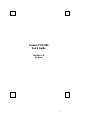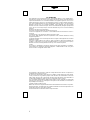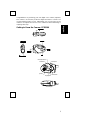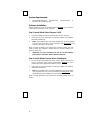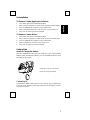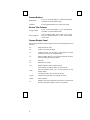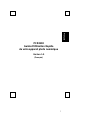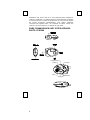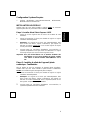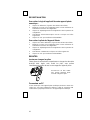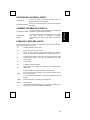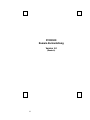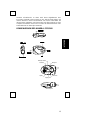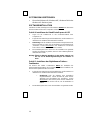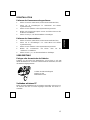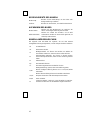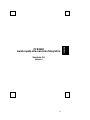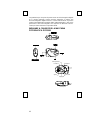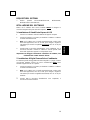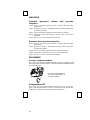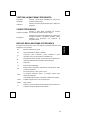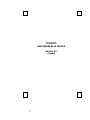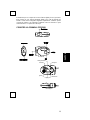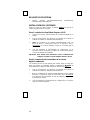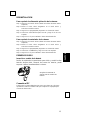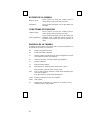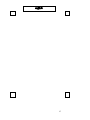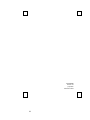La página se está cargando ...
La página se está cargando ...
La página se está cargando ...
La página se está cargando ...
La página se está cargando ...
La página se está cargando ...
La página se está cargando ...
La página se está cargando ...
La página se está cargando ...
La página se está cargando ...
La página se está cargando ...
La página se está cargando ...
La página se está cargando ...
La página se está cargando ...
La página se está cargando ...
La página se está cargando ...
La página se está cargando ...
La página se está cargando ...
La página se está cargando ...
La página se está cargando ...
La página se está cargando ...

22
PCD3100
Guía rápida de la cámara
Versión 1.0
(Español)

23
Español
Enhorabuena por su compra de la nueva cámara digital y de PC (Opcional).
Esta cámara es una cámara integrada digital y PC USB de tamaño de
bolsillo. Puede tomar fotografías digitales rápidamente. También puede
conectar la cámara a un ordenador y utilizarla como una cámara PC para
videoconferencia o captura de vídeo clips.
CONOCER LA CÁMARA- PCD3100
Flash light indicator
Viewfinder Microphone
Speaker
Display panel
Mode button
Stand Receptacle

24
REQUISITOS DE SISTEMA
! Sistema operativo MicrosoftWindows98, WindowsME,
Windows2000 o WindowsXP
INSTALACIÓN DEL SOFTWARE
Tenga en cuenta que debe instalar el software ANTES de conectar la
cámara al puerto USB de su equipo.
Paso 1: Instalación Ulead Photo Express 4.0 SE
1. Inserte el CD de del software dentro de la unidad CD-ROM de su
equipo.
2. Siga las instrucciones que aparecen en pantalla para instalar el
software. El software se instalará automáticamente.
! Nota: Si el software no se configura automáticamente, vaya a la
Barra de tareas, a continuación, haga clic en Ejecutar y vaya a
SETUP.EXE
en el CD del software y haga clic en Aceptar para la
instalar.
3. Una vez terminado el procedimiento de configuración, no es
necesario reiniciar el sistema. El software se carga cuando aparece
el icono del software en la pantalla.
Importante: Para obtener más información sobre la utilización del
software, consulte la carpeta llamada "Manual" del CD.
Paso 2: Instalación del controlador de la cámara
digital-CamMaestro
Con el objeto de sacar un gran partido de la cámara, tenga en cuenta que
tiene que instalar el controlador llamado "CamMaestro" DESPUÉS
de
haber instalado el software de aplicación de la cámara en el paso 1.
1. Siga las instrucciones que aparecen en pantalla para instalar el
software. El software se instalará automáticamente.
!
Nota: Si el software no se configura automáticamente, vaya a la Barra
de tareas, a continuación, haga clic en Ejecutar y vaya a SETUP.EXE
en el directorio del Controlador del CD del software y haga clic en
Aceptar para la instalar.
2. Una vez terminado el procedimiento de configuración, es necesario
reiniciar el sistema operativo.

25
Español
DESINSTALACIÓN
Para suprimir el software de aplicación de la cámara:
Step 1: Haga clic en el menú "Inicio" (situado en la barra de tareas inferior
izquierda).
Step 2: Mueva el cursor sobre "Programas" en el menú "Inicio" y
seleccione "Panel de control".
Step 3: Haga clic en "Agregar/Quitar programas" en el Panel de control.
Step 4: Seleccione "Ulead Photo Express 4.0 SE" y haga clic en el icono
Suprimir.
Step 5: Haga clic en "Sí" para confirmar si desea la desinstalación.
Para suprimir el controlador de la cámara:
Step 1: Haga clic en el menú "Inicio" (situado en la barra de tareas inferior
izquierda).
Step 2: Mueva el cursor sobre "Programas" en el menú "Inicio" y
seleccione "Panel de control".
Step 3: Haga clic en "Agregar/Quitar programas" en el Panel de control.
Step 4: Seleccione "·CamMaestro" y haga clic en el icono Suprimir.
Step 5: Haga clic en "Sí" para confirmar si desea la desinstalación.
PRIMEROS PASOS
Inserción o cambio de la batería
Deslice la cubierta del compartimento para abrirlo y cambie las dos
baterías alcalinas AAA. Después de insertar las baterías, puede
empezar a utilizar inmediatamente la cámara.
Conexión al PC
Si desea que la cámara digital funcione como una cámara PC, sólo tiene
que utilizar el cable de conexión USB que se adjunta en el paquete para
conectar la cámara al PC.
A
segúrese de APAGAR la
cámara antes de cambiar las
baterías.

26
BOTONES DE LA CÁMARA
Botón de modo
Pulse el botón de modo para cambiar entre los
modos de Alta resolución y Baja resolución.
Instantánea
Pulse el botón Instantánea una vez para tomar una
fotografía.
CÓMO TOMAR FOTOGRAFÍAS
Cambiar modos
Pulse el botón de modo para cambiar entre los
modos de Alta resolución y Baja resolución.
Tomar instantáneas
Pulse el botón Instantánea una vez para tomar una
fotografía. Pulse y mantenga pulsado el botón de
Instantánea para grabar una toma de película de
vídeo.
PANTALLA DE LA CÁMARA
A continuación presentamos una lista de todos los iconos que aparecen en
la Pantalla de la cámara y sus funciones.
26 Número de imagen para VGA.
OF Estado Encendido o Apagado.
Ct
Disparo continuo. Puede tomar una serie de fotografías en modo
VGA pulsando el botón de Instantánea.
AI Grabación de vídeo, archivo AVI. Botón de Instantánea.
St Disparo automático.
CL Eliminar la última imagen.
CA Elimina todas las imágenes de la memoria de la cámara.
Lr/Hr
Baja resolución o alta resolución, QVGA y VGA.
Para el modo de Baja resolución, puede tomar fotografías para
104 (máx.) imágenes.
Para Alta resolución, puede tomar 26 imágenes.
CP/nP Modo de compresión y modo sin comprimir.
F5/F6 50Hz y 60Hz
Lo
Batería Baja. Descargue sus imágenes en memoria antes y
cambie las pilas lo antes posible.
La página se está cargando ...
La página se está cargando ...
Transcripción de documentos
PCD3100 Guía rápida de la cámara Versión 1.0 (Español) 22 Enhorabuena por su compra de la nueva cámara digital y de PC (Opcional). Esta cámara es una cámara integrada digital y PC USB de tamaño de bolsillo. Puede tomar fotografías digitales rápidamente. También puede conectar la cámara a un ordenador y utilizarla como una cámara PC para videoconferencia o captura de vídeo clips. CONOCER LA CÁMARA- PCD3100 Español Flash light indicator Viewfinder Microphone Speaker Mode button Display panel Stand Receptacle 23 REQUISITOS DE SISTEMA ! Sistema operativo MicrosoftWindows98, Windows2000 o WindowsXP WindowsME, INSTALACIÓN DEL SOFTWARE Tenga en cuenta que debe instalar el software ANTES de conectar la cámara al puerto USB de su equipo. Paso 1: Instalación Ulead Photo Express 4.0 SE 1. Inserte el CD de del software dentro de la unidad CD-ROM de su equipo. 2. Siga las instrucciones que aparecen en pantalla para instalar el software. El software se instalará automáticamente. ! Nota: Si el software no se configura automáticamente, vaya a la Barra de tareas, a continuación, haga clic en Ejecutar y vaya a SETUP.EXE en el CD del software y haga clic en Aceptar para la instalar. 3. Una vez terminado el procedimiento de configuración, no es necesario reiniciar el sistema. El software se carga cuando aparece el icono del software en la pantalla. Importante: Para obtener más información sobre la utilización del software, consulte la carpeta llamada "Manual" del CD. Paso 2: Instalación del controlador de la cámara digital-CamMaestro Con el objeto de sacar un gran partido de la cámara, tenga en cuenta que tiene que instalar el controlador llamado "CamMaestro" DESPUÉS de haber instalado el software de aplicación de la cámara en el paso 1. 1. Siga las instrucciones que aparecen en pantalla para instalar el software. El software se instalará automáticamente. ! Nota: Si el software no se configura automáticamente, vaya a la Barra de tareas, a continuación, haga clic en Ejecutar y vaya a SETUP.EXE en el directorio del Controlador del CD del software y haga clic en Aceptar para la instalar. 2. Una vez terminado el procedimiento de configuración, es necesario reiniciar el sistema operativo. 24 DESINSTALACIÓN Para suprimir el software de aplicación de la cámara: Step 1: Haga clic en el menú "Inicio" (situado en la barra de tareas inferior izquierda). Step 2: Mueva el cursor sobre "Programas" en el menú "Inicio" y seleccione "Panel de control". Step 3: Haga clic en "Agregar/Quitar programas" en el Panel de control. Step 4: Seleccione "Ulead Photo Express 4.0 SE" y haga clic en el icono Suprimir. Step 5: Haga clic en "Sí" para confirmar si desea la desinstalación. Para suprimir el controlador de la cámara: PRIMEROS PASOS Inserción o cambio de la batería Deslice la cubierta del compartimento para abrirlo y cambie las dos baterías alcalinas AAA. Después de insertar las baterías, puede empezar a utilizar inmediatamente la cámara. Asegúrese de APAGAR la cámara antes de cambiar las baterías. Conexión al PC Si desea que la cámara digital funcione como una cámara PC, sólo tiene que utilizar el cable de conexión USB que se adjunta en el paquete para conectar la cámara al PC. 25 Español Step 1: Haga clic en el menú "Inicio" (situado en la barra de tareas inferior izquierda). Step 2: Mueva el cursor sobre "Programas" en el menú "Inicio" y seleccione "Panel de control". Step 3: Haga clic en "Agregar/Quitar programas" en el Panel de control. Step 4: Seleccione "·CamMaestro" y haga clic en el icono Suprimir. Step 5: Haga clic en "Sí" para confirmar si desea la desinstalación. BOTONES DE LA CÁMARA Botón de modo Pulse el botón de modo para cambiar entre los modos de Alta resolución y Baja resolución. Instantánea Pulse el botón Instantánea una vez para tomar una fotografía. CÓMO TOMAR FOTOGRAFÍAS Cambiar modos Pulse el botón de modo para cambiar entre los modos de Alta resolución y Baja resolución. Tomar instantáneas Pulse el botón Instantánea una vez para tomar una fotografía. Pulse y mantenga pulsado el botón de Instantánea para grabar una toma de película de vídeo. PANTALLA DE LA CÁMARA A continuación presentamos una lista de todos los iconos que aparecen en la Pantalla de la cámara y sus funciones. 26 Número de imagen para VGA. OF Estado Encendido o Apagado. Ct Disparo continuo. Puede tomar una serie de fotografías en modo VGA pulsando el botón de Instantánea. AI Grabación de vídeo, archivo AVI. Botón de Instantánea. St Disparo automático. CL Eliminar la última imagen. CA Elimina todas las imágenes de la memoria de la cámara. Lr/Hr Baja resolución o alta resolución, QVGA y VGA. Para el modo de Baja resolución, puede tomar fotografías para 104 (máx.) imágenes. Para Alta resolución, puede tomar 26 imágenes. CP/nP Modo de compresión y modo sin comprimir. F5/F6 50Hz y 60Hz Lo Batería Baja. Descargue sus imágenes en memoria antes y cambie las pilas lo antes posible. 26-
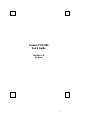 1
1
-
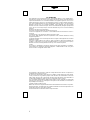 2
2
-
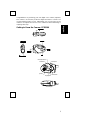 3
3
-
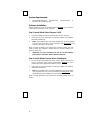 4
4
-
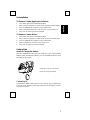 5
5
-
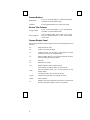 6
6
-
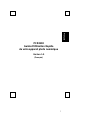 7
7
-
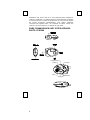 8
8
-
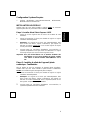 9
9
-
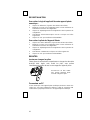 10
10
-
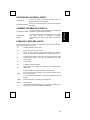 11
11
-
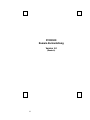 12
12
-
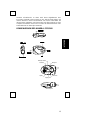 13
13
-
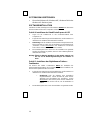 14
14
-
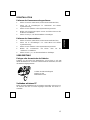 15
15
-
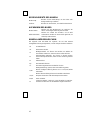 16
16
-
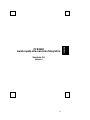 17
17
-
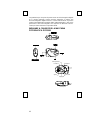 18
18
-
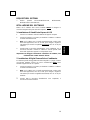 19
19
-
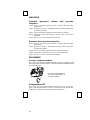 20
20
-
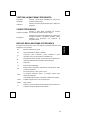 21
21
-
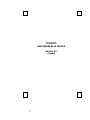 22
22
-
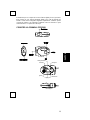 23
23
-
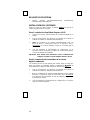 24
24
-
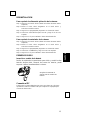 25
25
-
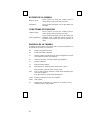 26
26
-
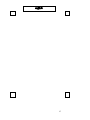 27
27
-
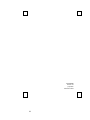 28
28
En otros idiomas
- français: BTC PCD 3100
- italiano: BTC PCD 3100
- English: BTC PCD 3100
- Deutsch: BTC PCD 3100